| 几何画板中怎样使用构造轨迹命令 | 您所在的位置:网站首页 › 旋转动画几何画板怎么画 › 几何画板中怎样使用构造轨迹命令 |
几何画板中怎样使用构造轨迹命令
|
几何画板构造轨迹是指动点引起的随动对象移动过程形成的轨迹。前提条件是必须选中动点和随动对象(只能选中此两个对象),然后“构造”菜单下的“轨迹”命令才能启用。那么具体该怎样使用几何画板构造轨迹命令呢?下面就通过具体实例来学习具体的使用技巧。 比如:将一个动点设立在一个圆上,要求此点与另外一个点的连线段的中点轨迹,具体的构造步骤如下: 步骤一 构造圆O并在圆上取一点A。打开几何画板,选择左侧侧边栏“圆工具”在工作区域任意画一个圆O,接着使用“点工具”在圆上任取一点A,如下图所示。 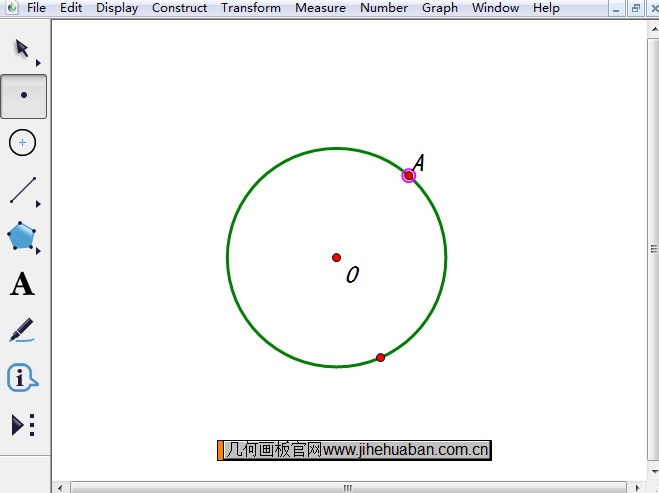 构造圆O并在圆上取一点A示例 构造圆O并在圆上取一点A示例
步骤二 任取一点B并构造线段AB。使用“点工具”在空白区域任意绘制一点B,然后依次选中点A、B,点击上方菜单栏“构造”菜单,在其下拉选项选择“线段”命令,这样就构造了线段AB。 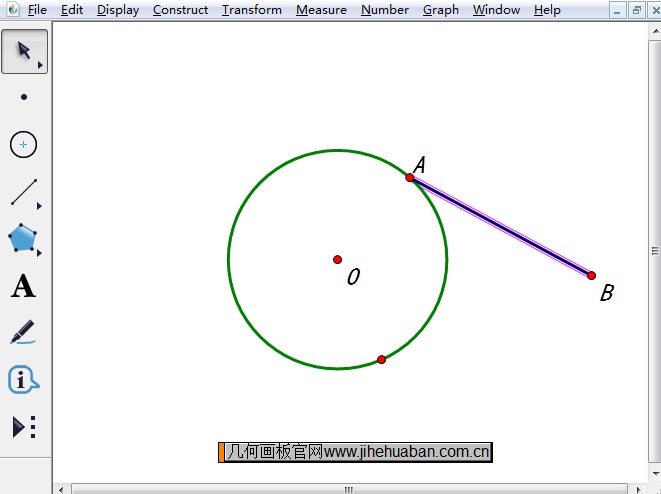 画点B并构造线段AB示例 画点B并构造线段AB示例
步骤三 构造线段AB的中点M。用移动工具选中线段AB,点击上方菜单栏“构造”菜单,在其下拉选项选择“中点”命令,这样就得到了线段的中点M。 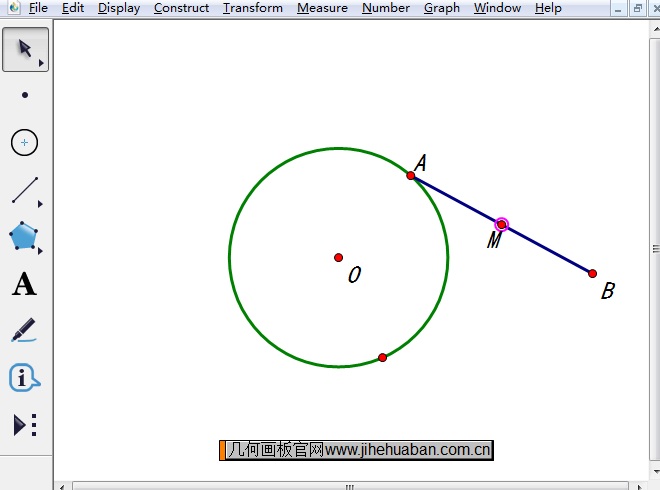 构造线段AB的中点M示例 构造线段AB的中点M示例
步骤四 构造轨迹。用移动工具依次选中点A和点M,点击上方菜单栏“构造”菜单,在其下拉选项选择“轨迹”命令,这样就得到了中点M的运动轨迹,如下图所示。 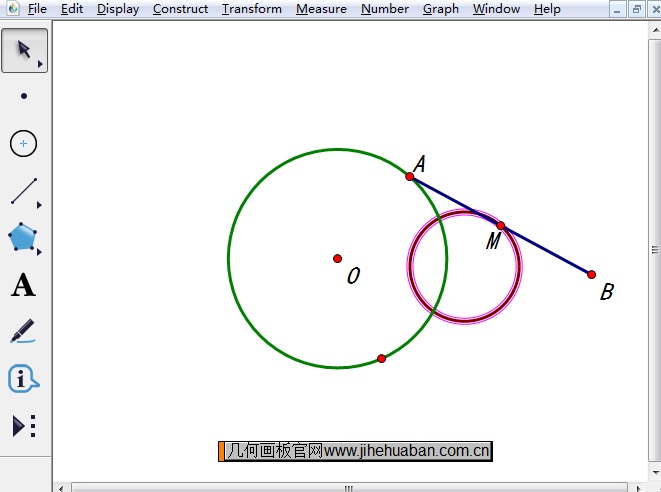 构造中点M的运动轨迹示例 构造中点M的运动轨迹示例
以上就是给大家通过举例讲解的几何画板“构造”菜单下的“轨迹”命令的使用方法,该命令不是一开始就能使用的,是需要建立在选中动点和随动对象的基础上才可以的。利用轨迹法实现参数范围动态变化,具体教程可参考:利用构造轨迹法实现参数范围动态变化。 |
【本文地址】
公司简介
联系我们